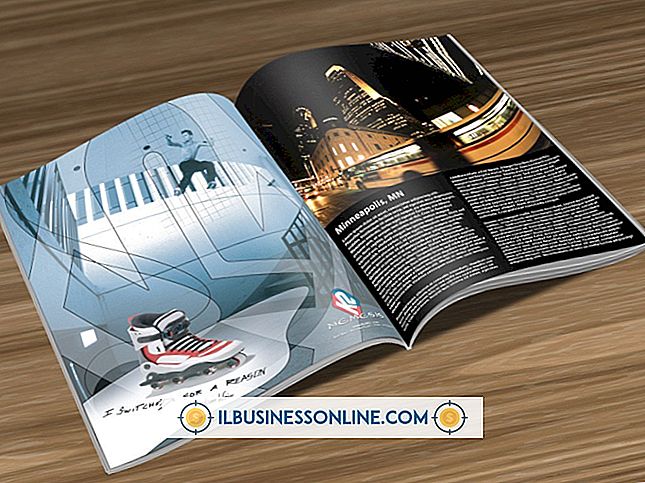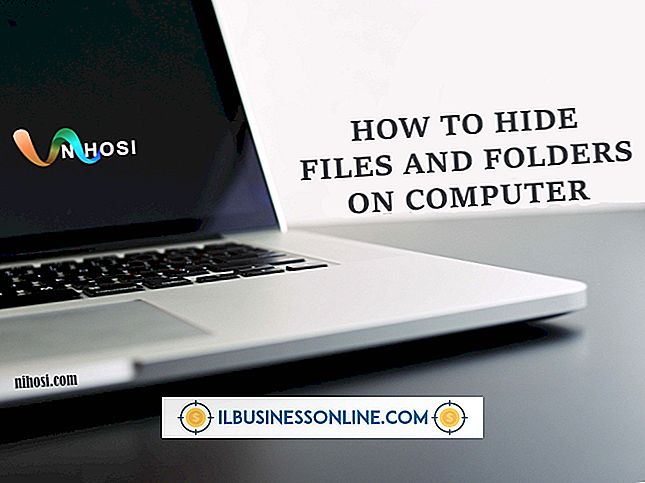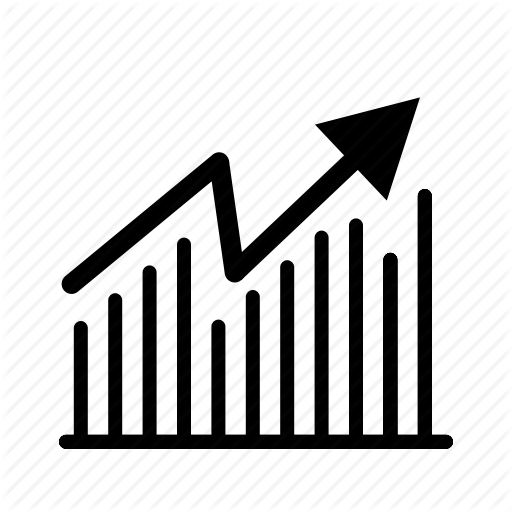Så här redigerar du en skärmupptagning och sparar den direkt till Google Drive

Att ta en skärmbild är ett bra sätt att skapa en bild på ditt skrivbord. Med Google Drive kan du spara och dela dina filer online. Du kan redigera en skärmdump och spara den på Google Drive genom att öppna den i datorns grundläggande grafikprogram (Paint in Windows, Paintbrush in Mac), spara det som en JPEG och sedan ladda upp den till Drive med Drive "Upload" -knappen. Att lära sig hur du klarar processen innebär att du enkelt kan komma åt och dela bilder på skrivbordet.
Redigering av en skärmupptagning
1.
Ta din skärmdump, som kommer att spara till datorns urklipp. I Windows gör du detta genom att trycka på "Print Screen" -knappen. På en Mac gör du detta genom att trycka på Command-Control-Shift-3.
2.
Öppna datorns inbyggda grafikprogram för att redigera skärmbilden. I Windows är detta Microsoft Paint. På en Mac är det Paintbrush.
3.
Klistra in skärmbilden från datorns urklipp i ditt grafikprogram. Gör detta i Windows genom att trycka på Control-V. Gör det på en Mac genom att trycka på Command-V.
4.
Använd ditt grafikprogram för att göra några ändringar i skärmbilden. Det kan innehålla omformning, radering, beskärning, färgning och mer.
5.
Klicka på "Arkiv", "Spara som" för att spara den redigerade skärmbilden. Välj "JPEG" som filtyp.
Spara en redigerad skärmupptagning till Google Drive
1.
Logga in på ditt Google Drive-konto.
2.
Klicka på den röda knappen "Ladda upp" bredvid knappen "Skapa" på din startsida för Drive.
3.
Välj alternativet "Filer ..." som visas när du klickar på "Ladda upp".
4.
I fönstret som dyker upp, välj din JPEG-fil för den redigerade skärmbilden och klicka på "Öppna". Google Drive laddar upp och sparar filen från din dator.
Tips
- Om du vill göra mer intensiva ändringar av skärmbilden kan du prova ett professionellt redigeringsprogram som Photoshop.